Cách khắc phục không thể lưu thay đổi đối với liên hệ
Tình trạng không thể lưu thay đổi đối với liên hệ thường do xung đột bộ nhớ đệm. Vấn đề này khiến bạn gián đoạn việc cập nhật thông tin quan trọng của đối tác. Sforum sẽ hướng dẫn bạn các bước xử lý sự cố này nhanh chóng và hiệu quả qua bài viết này nhé!
Nguyên nhân không thể lưu thay đổi đối với liên hệ
Việc điện thoại từ chối cập nhật danh bạ có thể xuất phát từ nhiều yếu tố phần mềm như sau:
- Bộ nhớ đệm lỗi: Tệp rác trong ứng dụng "Danh bạ" hoặc "Bộ nhớ danh bạ" gây xung đột khi ghi dữ liệu.
- Bộ nhớ trong đầy: Điện thoại không còn dung lượng trống để lưu dữ liệu mới, kể cả một liên hệ nhỏ.
- Lỗi đồng bộ Google: Nguyên nhân cốt lõi do lỗi kết nối hoặc xác thực khiến máy không đồng bộ được với máy chủ.
- Xung đột ứng dụng: App bên thứ ba có quyền danh bạ, gây xung đột với ứng dụng gốc.
- Bộ nhớ SIM đầy: Bạn chọn lưu vào SIM nhưng SIM đã hết dung lượng lưu trữ.
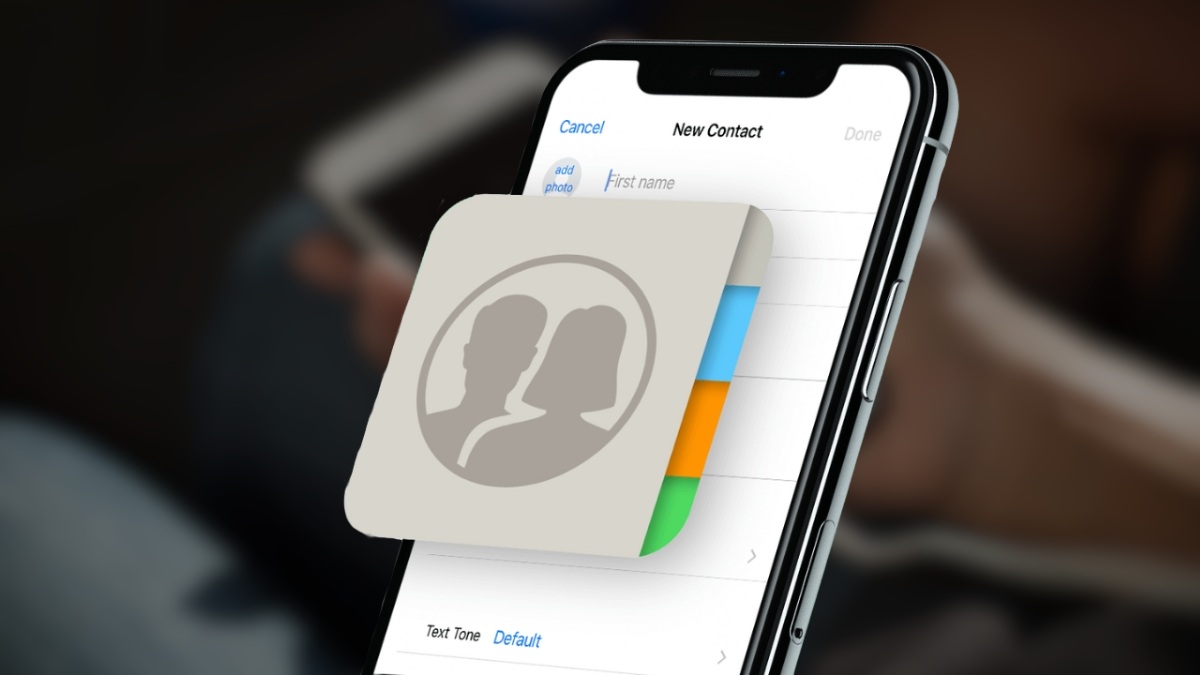
Cách khắc phục lỗi không thể lưu thay đổi đối với liên hệ
Bạn hãy thực hiện tuần tự các giải pháp phần mềm cơ bản dưới đây. Chúng thường giải quyết được phần lớn các xung đột hệ thống.
Xóa bộ nhớ đệm của ứng dụng Danh bạ
Đây là bước khắc phục an toàn và hiệu quả nhất, không làm mất danh bạ của bạn.
1.Mở Cài đặt: Nhấp mở Cài đặt.
2.Truy cập thông tin ứng dụng: Chọn Ứng dụng → Thông tin ứng dụng → tìm và nhấn Danh bạ.
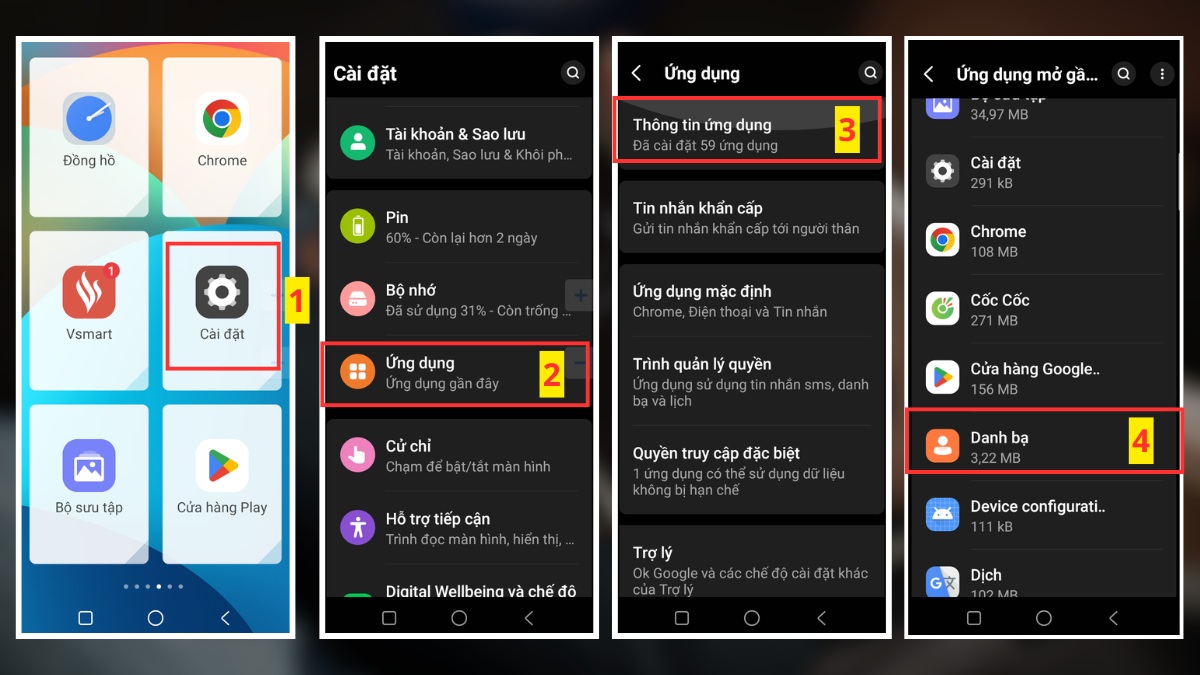
3.Xóa bộ nhớ đệm: Vào Bộ nhớ và bộ nhớ đệm→ chọn Xóa bộ nhớ đệm để làm mới ứng dụng Danh bạ.
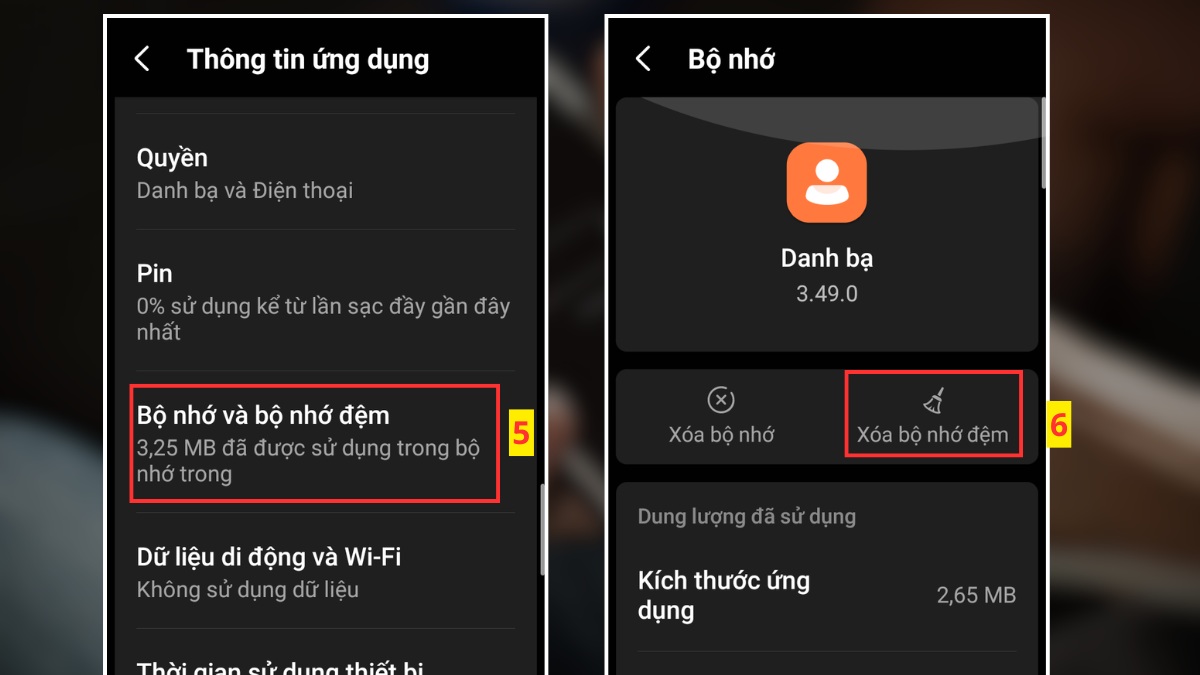
Xóa bộ nhớ có trên điện thoại
Để dọn sạch không gian và loại bỏ ứng dụng lâu ngày không dùng hoặc chiếm nhiều bộ nhớ, bạn có thể làm theo các bước sau:
1.Mở phần quản lý ứng dụng: Vào Cài đặt → chọn Ứng dụng.
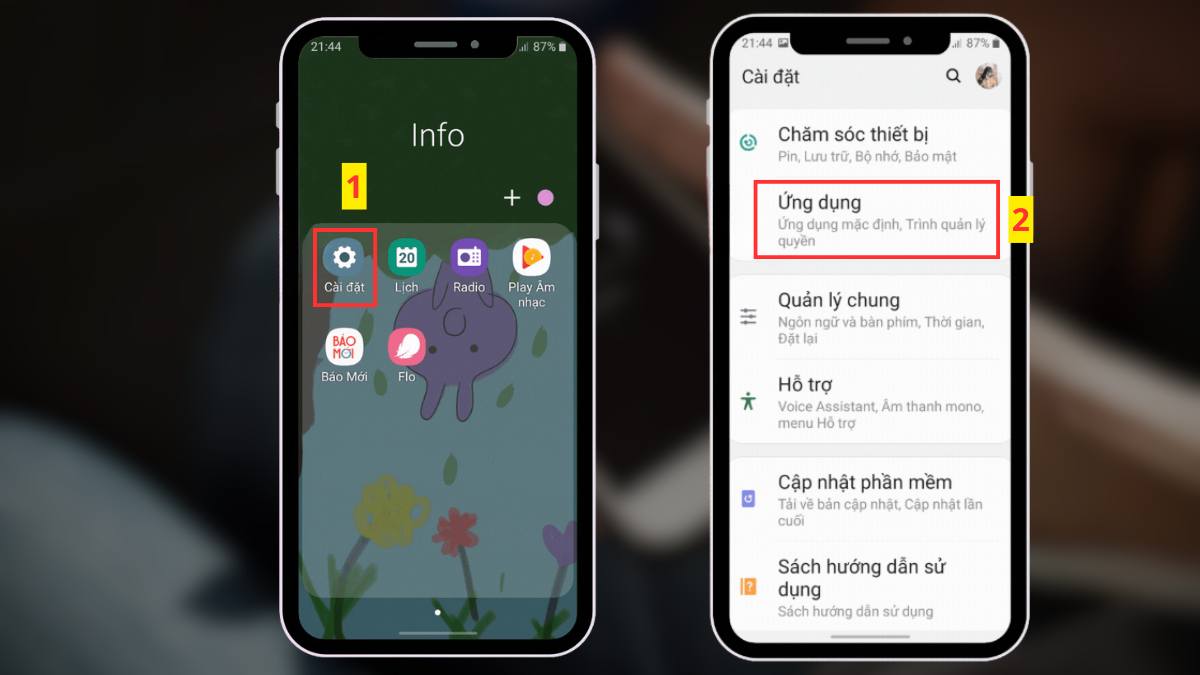
2.Chọn ứng dụng cần xóa bộ nhớ: Tìm và chọn ứng dụng bạn muốn dọn dẹp.
3.Xóa bộ nhớ đệm: Vào Lưu trữ → chọn Xóa bộ nhớ đệm
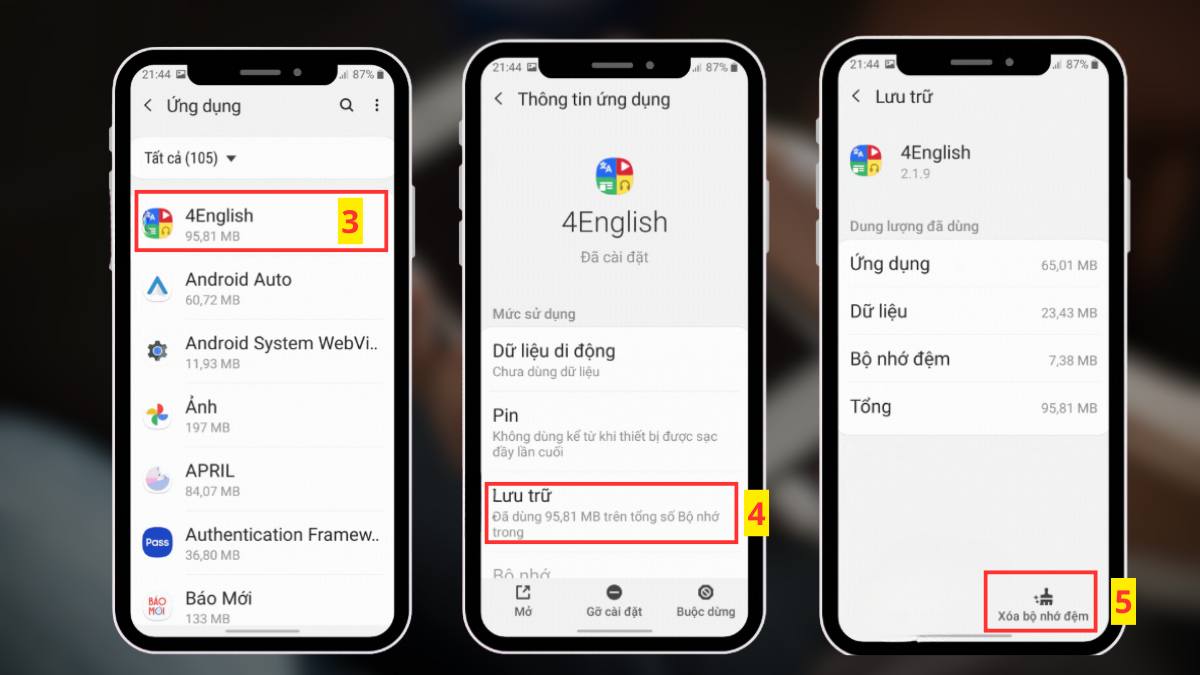
Nếu lỗi do bộ nhớ quá tải, đã đến lúc bạn nâng cấp điện thoại để lưu trữ thoải mái hơn. Bạn hãy tham khảo ngay các mẫu điện thoại dung lượng lớn giá tốt tại CellphoneS ngay dưới đây. Xem ngay!
[Product_Listing categoryid="3" propertyid="" customlink="https://cellphones.com.vn/mobile.html" title="Danh sách điện thoại đang được quan tâm nhiều tại CellphoneS"]
Lọc bớt số trên SIM
Để xóa bớt những số điện thoại mà bạn đã không còn liên lạc nữa, bạn thao tác theo hướng dẫn sau:
1.Mở danh bạ: Bấm vào biểu tượng Danh bạ
2.Chọn liên lạc muốn xóa: Bạn bấm và giữ vào số liên lạc muốn xóa bớt (có thể chọn 1 hoặc nhiều số) > chọn Xóa
3.Xác nhận: Chọn Chuyển vào thùng rác để xác nhận xóa
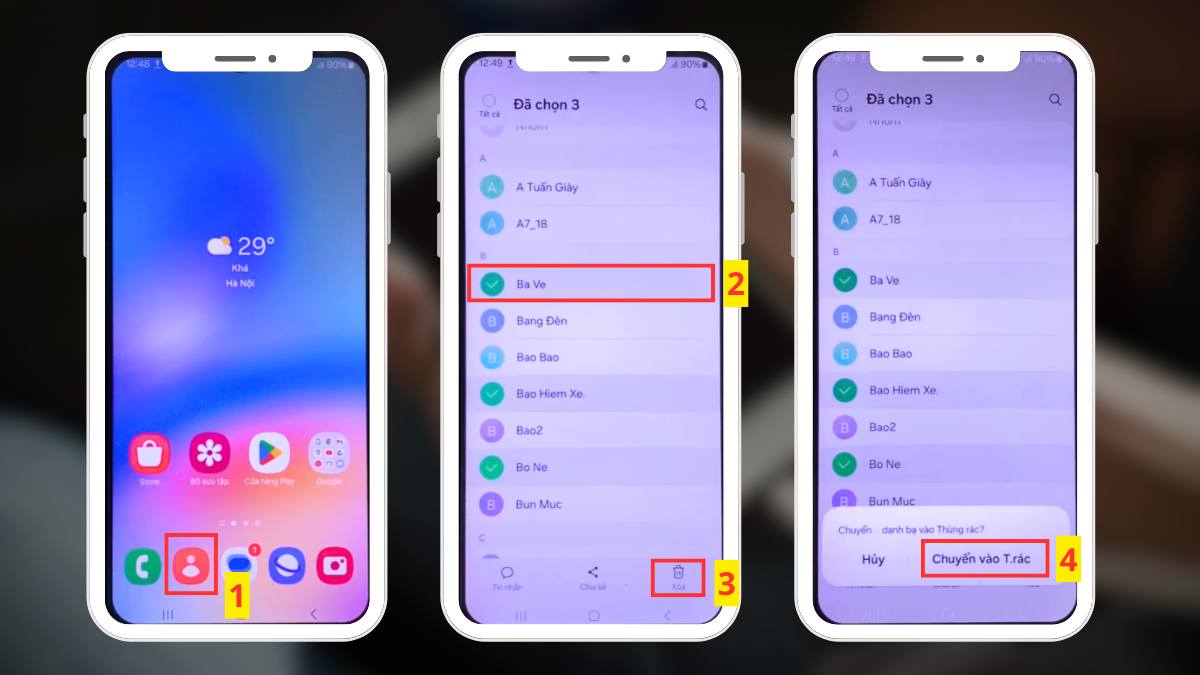
Sử dụng tạm thời Danh bạ bên thứ ba
Với lỗi không thể lưu thay đổi đối với liên hệ, bạn có thể thử dùng một ứng dụng danh bạ khác. Ứng dụng này vừa để thay thế cũng như kiểm tra xem lỗi có đến từ danh bạ mặc định hay không.
1.Tải ứng dụng Danh bạ Google: Tìm và tải ứng dụng Contact Sync+
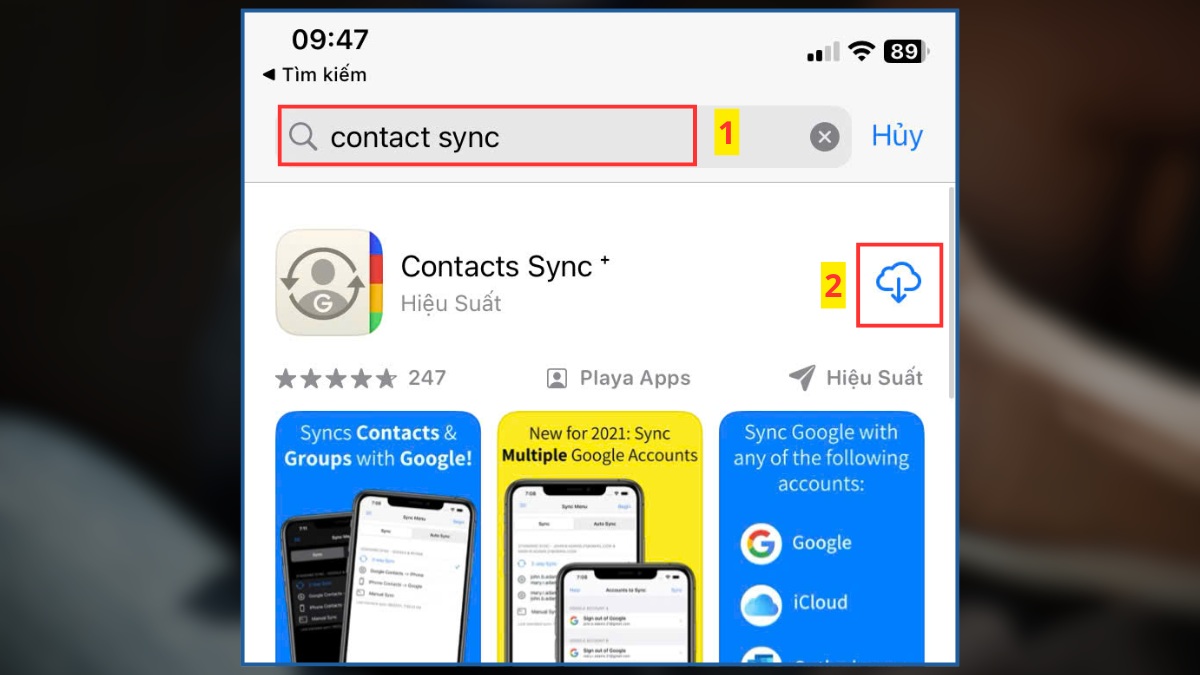
2.Thêm hoặc chỉnh sửa liên hệ:
- Trong app đã tải về, chọn Contacts → chọn tiếp Contacts
- Bấm dấu +, sau đó điền tên và số điện thoại để thêm liên hệ mới → bấm Done
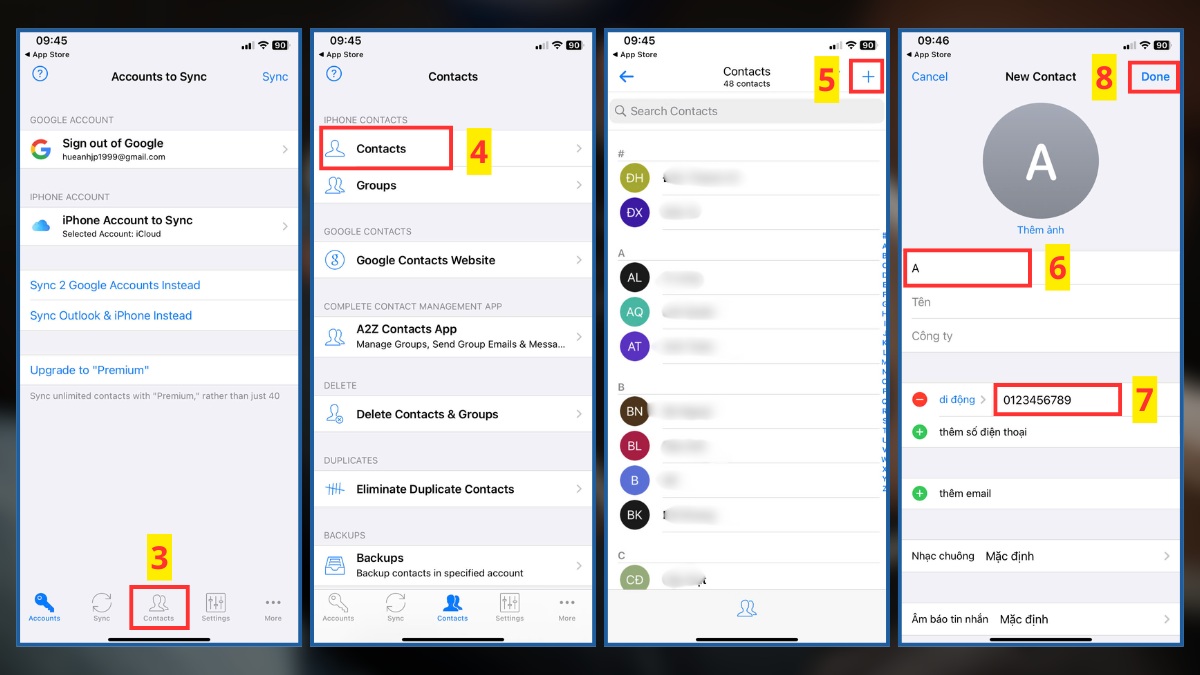
3.Kiểm tra kết quả: Nếu thao tác thành công, có nghĩa là ứng dụng Danh bạ mặc định của hệ thống đang bị lỗi.
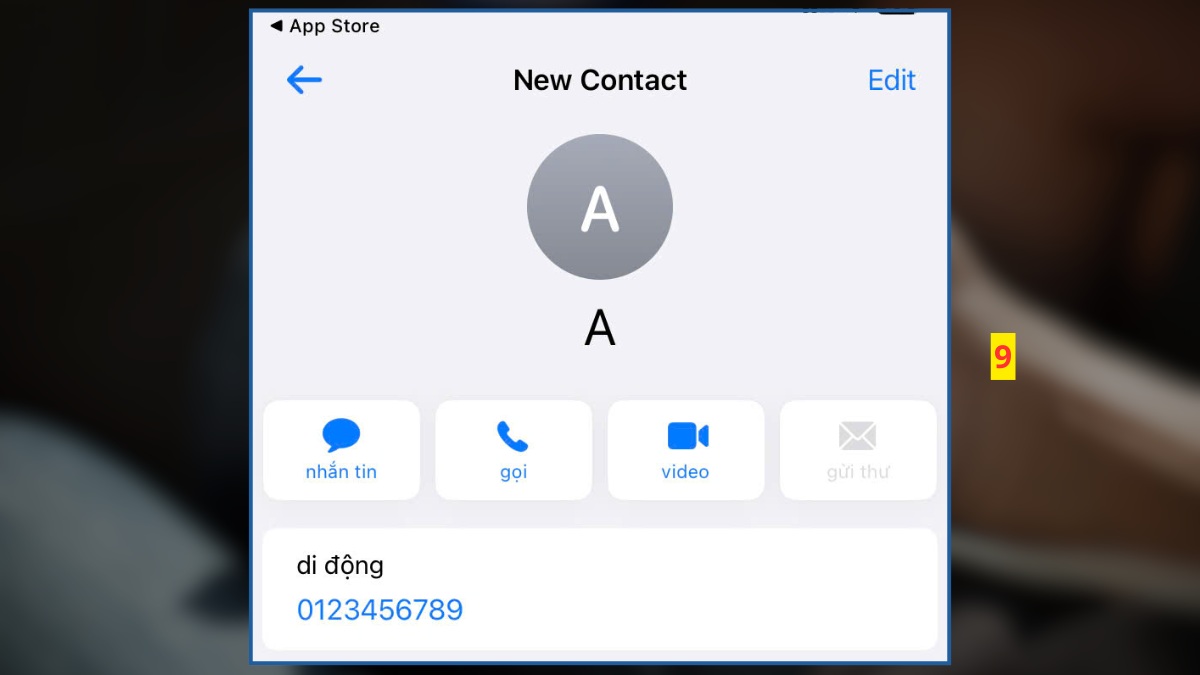
Khởi động lại thiết bị
Bạn có thể khởi động lại thiết bị để giải quyết xung đột phần mềm tạm thời theo hướng dẫn dưới đây:
1.Thao tác với nút nguồn: Nhấn và giữ nút Nguồn bên phải viền thiết bị
2.Chọn Khởi động lại: Nhấn nút Khởi động lại màu xanh lá
3.Chờ thiết bị reboot:
- Điện thoại sẽ tự tắt và bật lên trở lại trong vòng 10 giây.
- Khi thiết bị đã khởi động xong, bạn hãy xác nhận lại xem danh bạ đã hoạt động bình thường chưa.
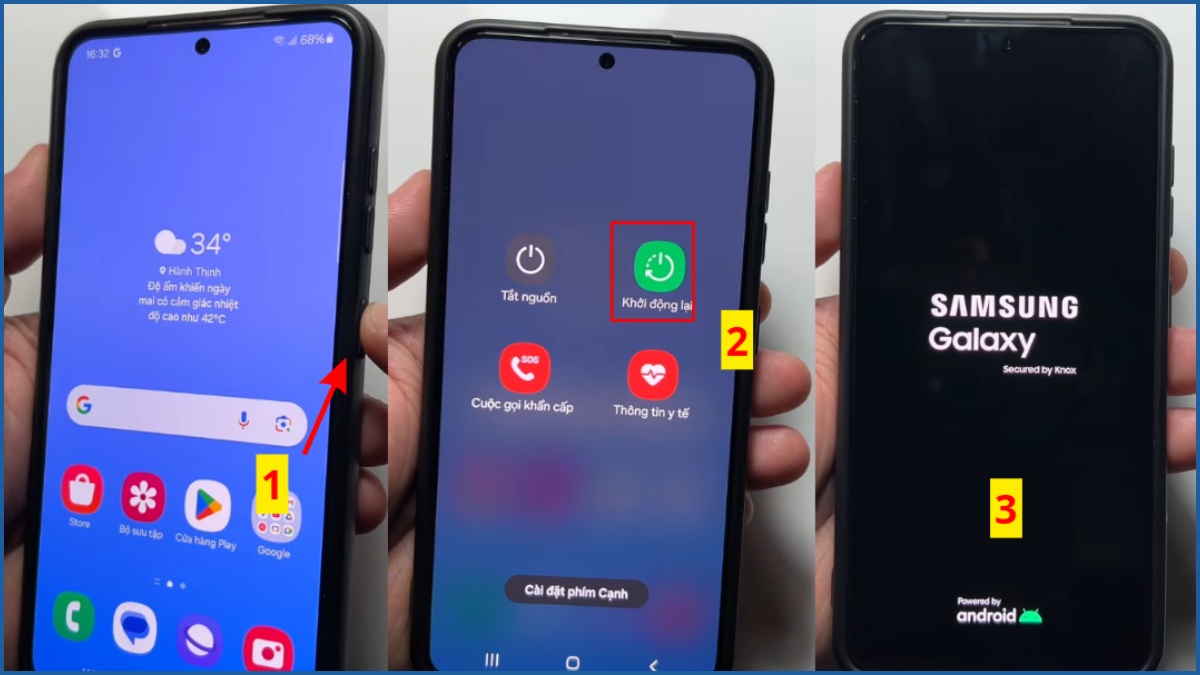
Khôi phục lại cài đặt gốc
Bạn cũng có thể khôi phục cài đặt gốc nhằm khắc phục lỗi không thể lưu thay đổi đối với liên hệ như sau:
1.Mở Cài đặt: Vào Cài đặt
2.Khôi phục cài đặt Vào Quản lý chung > Đặt lại > Khôi phục cài đặt gốc.
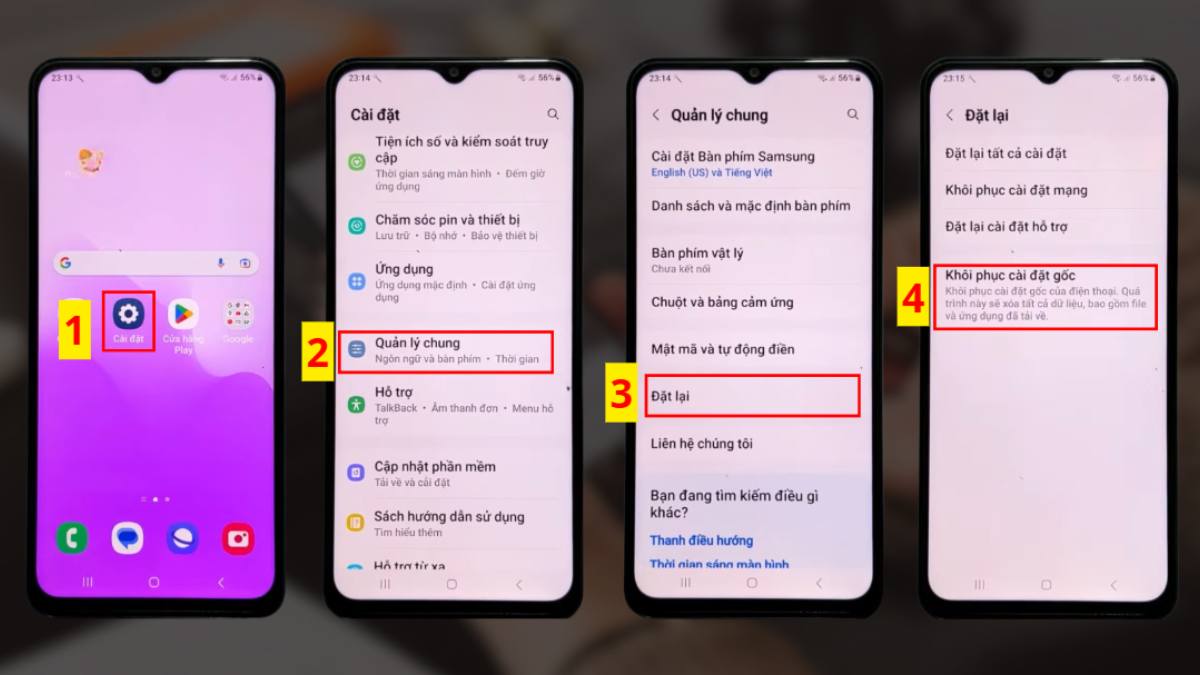
3.Xác nhận xóa: Nhấn Đặt lại > Nhập mã pin > Tiếp tục > Xoá hết để bắt đầu quá trình.
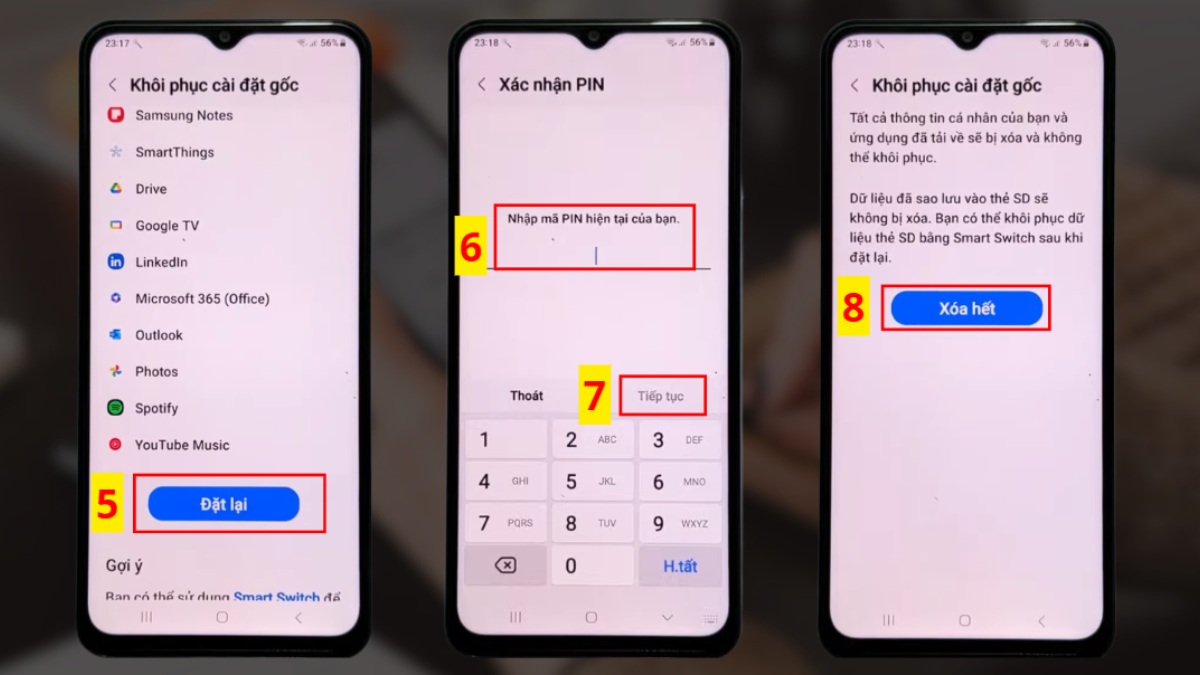
Xóa và thêm lại tài khoản Google của bạn
Sự cố đồng bộ là nguyên nhân chính khiến bạn không thể lưu các thay đổi đối với liên hệ.
1.Vào cài đặt: Trong Cài đặt cuộn xuống mục Tài khoản > Chọn tài khoản Google bạn muốn gỡ.
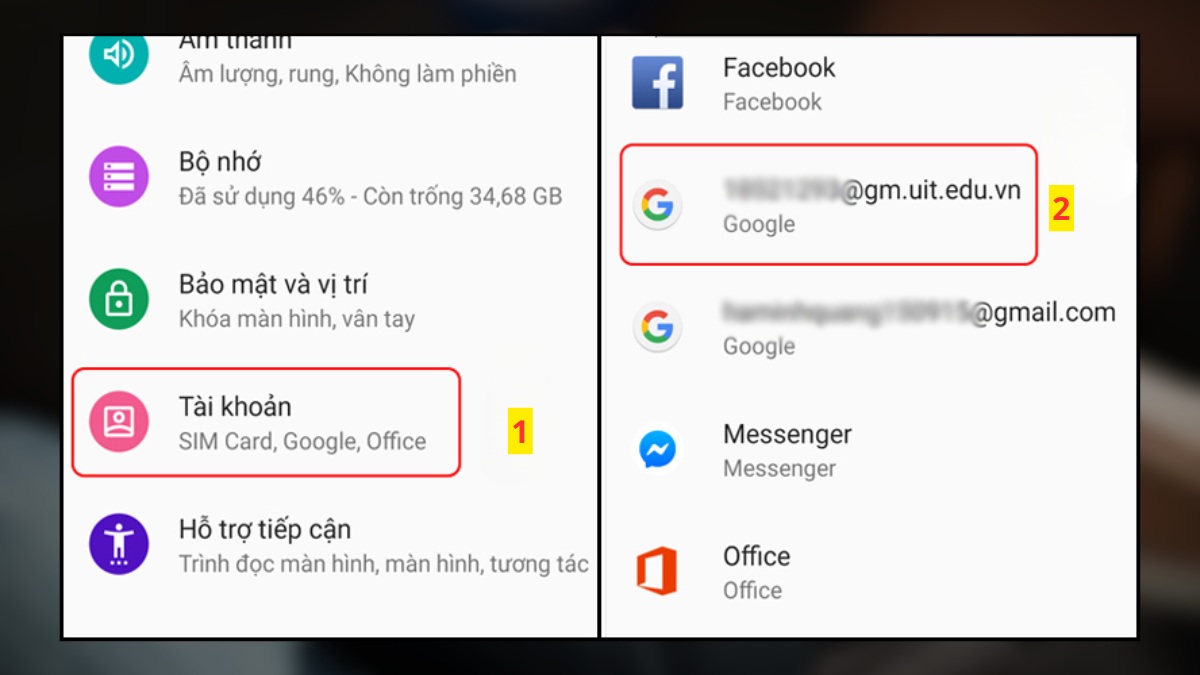
2.Xóa tài khoản: Nhấn Xóa tài khoản > chọn tiếp Xóa tài khoản để xác nhận
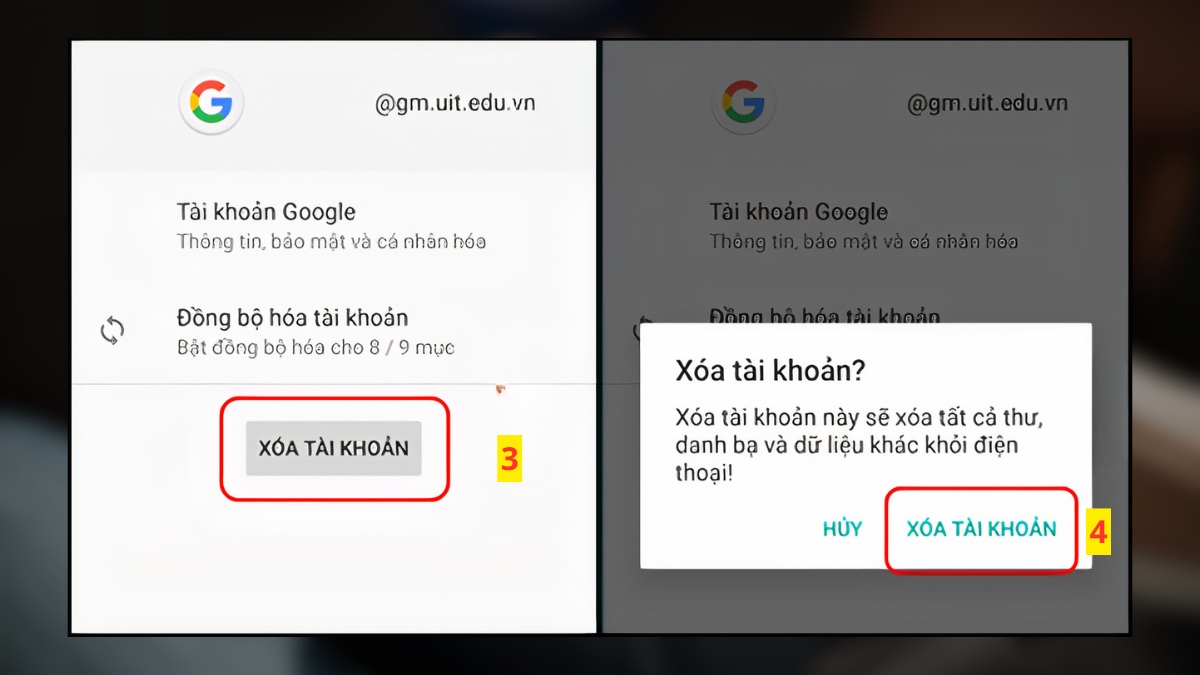
3.Thêm lại tài khoản
- Để thêm lại tài khoản, trong phần Cài đặt chọn Tài khoản > Thêm tài khoản
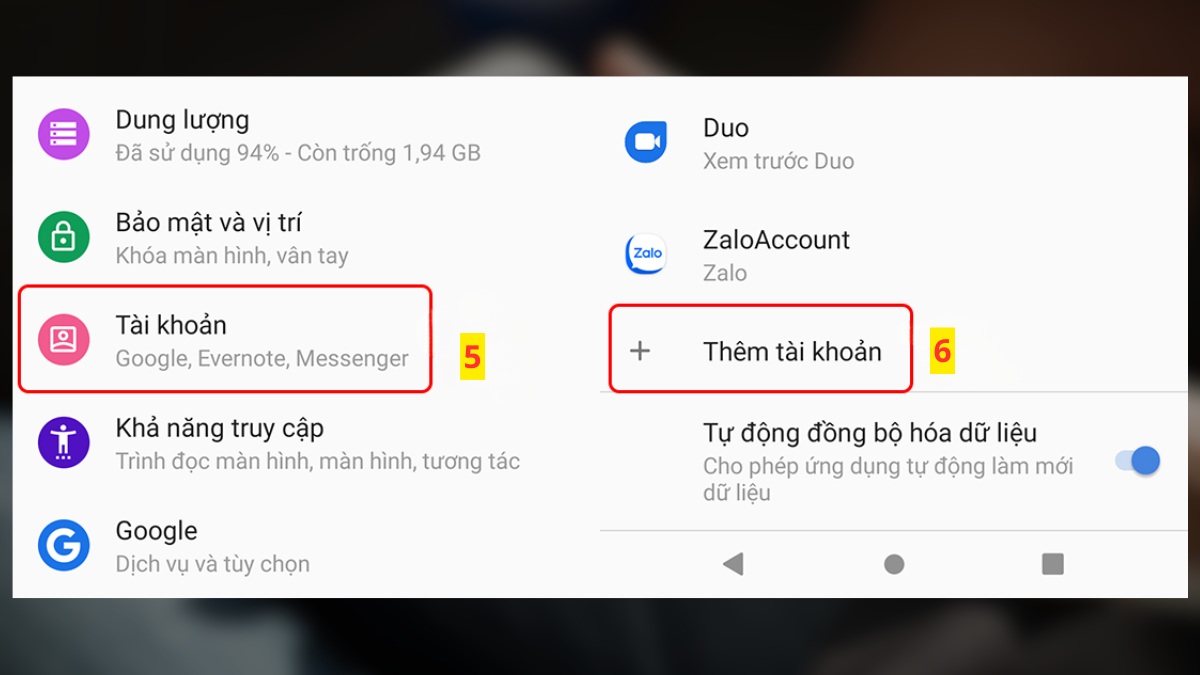
- Chọn tài khoản Google > Nhập email/số điện thoại và Mật khẩu để đăng nhập lại
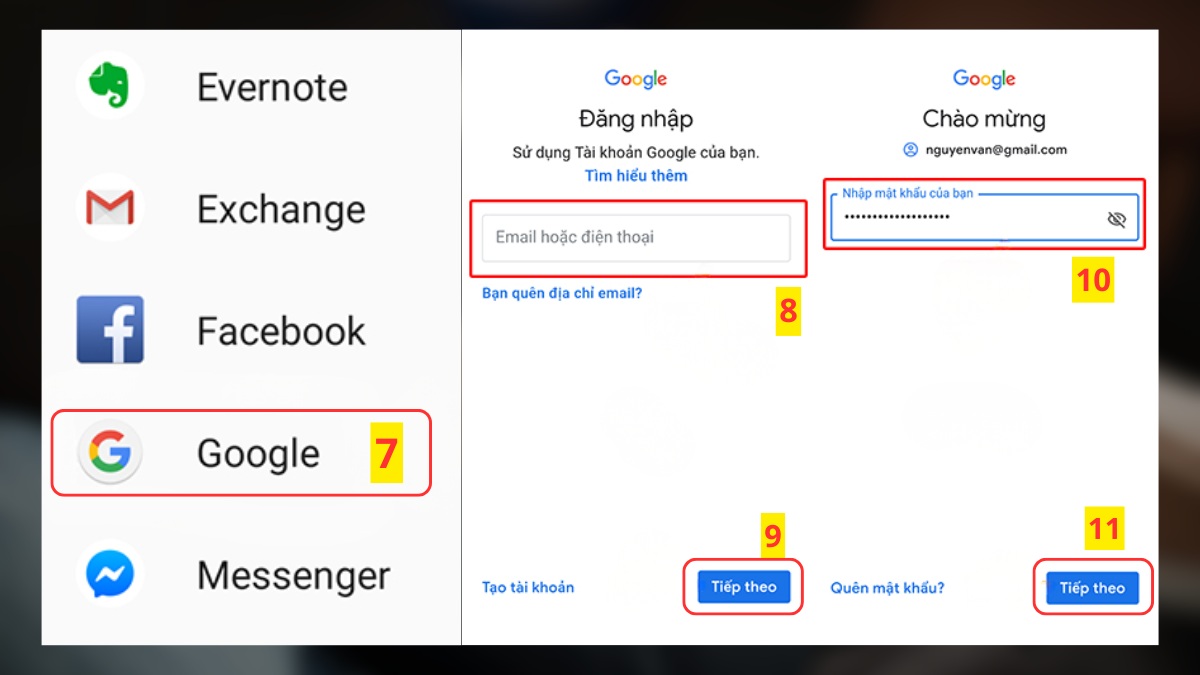
Cách khắc phục không thể lưu thay đổi đối với liên hệ với từng dòng điện thoại
Để xử lý lỗi không lưu được danh bạ bạn cần áp dụng đúng cách theo từng dòng máy vì mỗi hãng có giao diện và thiết lập khác nhau.
Lỗi không thể lưu thay đổi đối với liên hệ trên Redmi
Bạn có thể sửa lỗi trên Redmi bằng cách cập nhật phiên bản mới nhất như sau:
1.Mở phần thiết lập hệ thống: Nhấn mở Settings
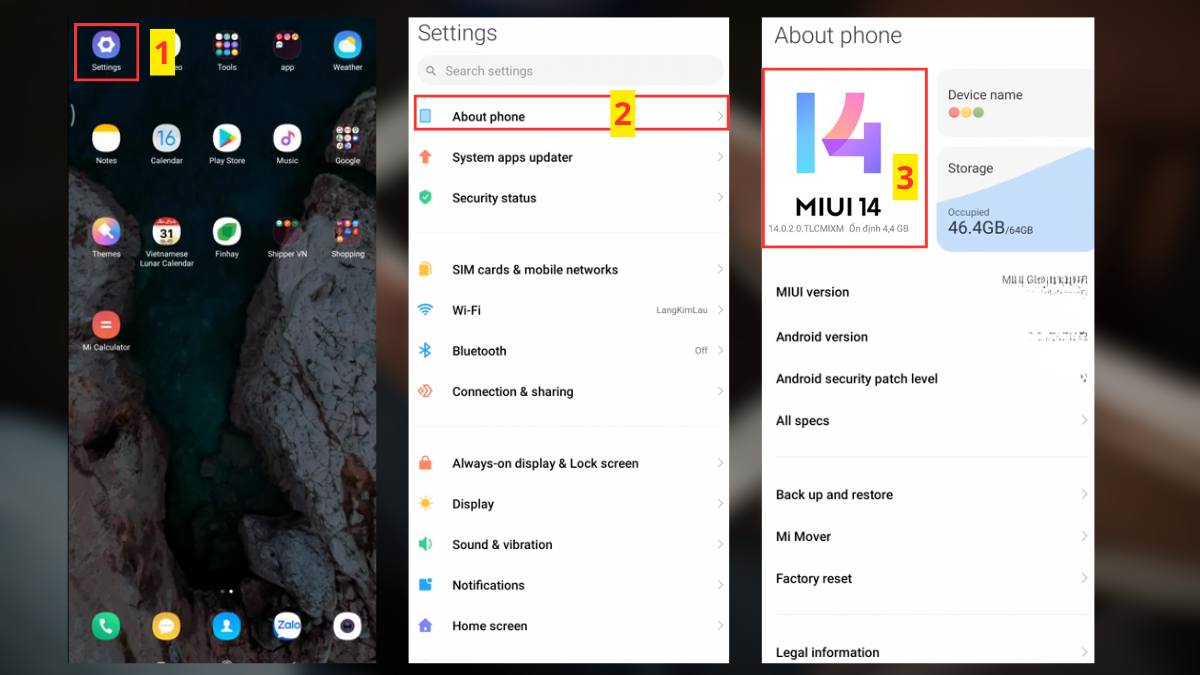
2.Kiểm tra bản MIUI hiện tại: Vào About Phone → chạm vào phiên bản MIUI để truy cập cập nhật.
3.Tiến hành nâng cấp
- Nhấn biểu tượng ba dấu chấm ở góc trên, chọn Download latest package.
- Nếu có phiên bản mới, máy sẽ tự động tải về và tiến hành cài đặt.
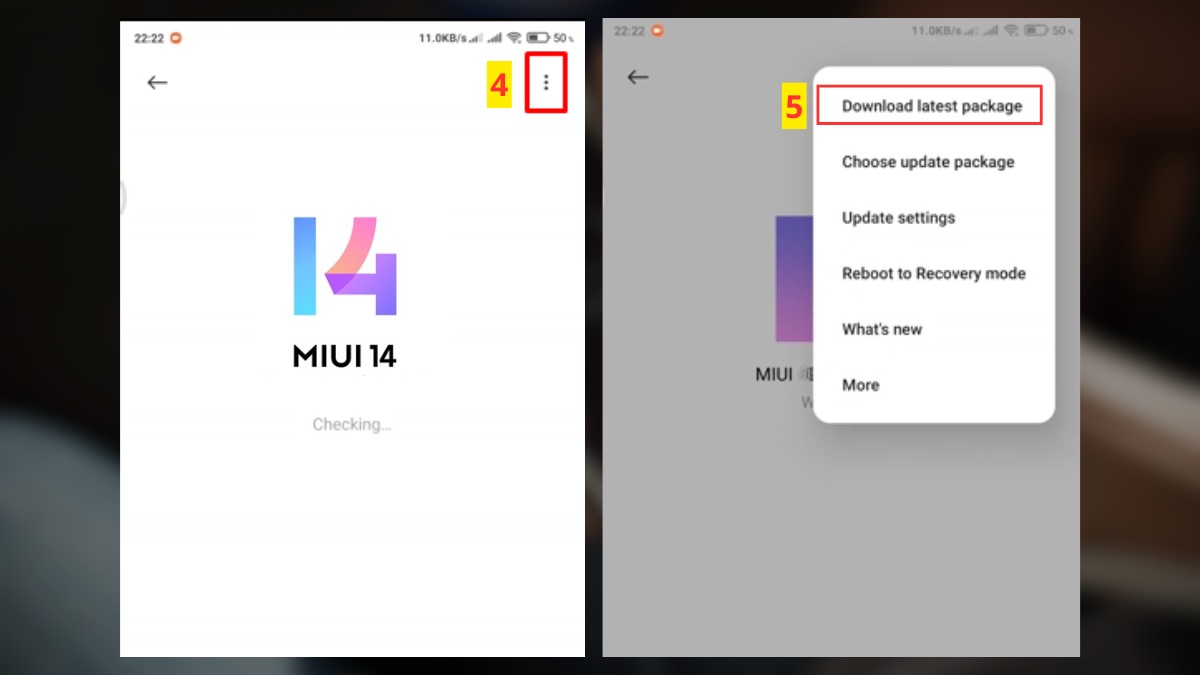
Lỗi không thể lưu thay đổi đối với liên hệ Xiaomi
Lỗi không thể lưu thay đổi với liên hệ Xiaomi có cách xử lý tương tự Redmi, bạn thực hiện theo hướng dẫn sau:
1.Vào Cài đặt: Bấm vào Cài đặt (biểu tượng bánh răng)
2.Tìm bản cập nhật: Vào Giới thiệu điện thoại > Chọn Xiaomi HyperOS
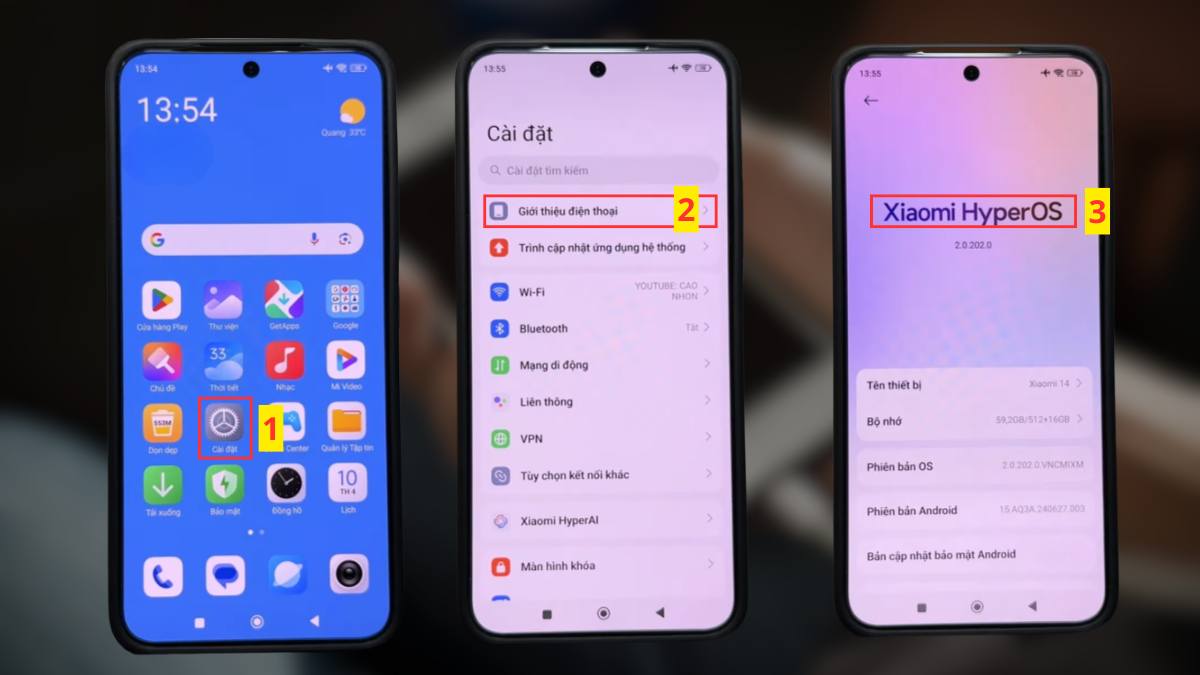
3.Tải và cài đặt: Bấm vào dấu 3 chấm > Chọn Tải xuống gói mới nhất.
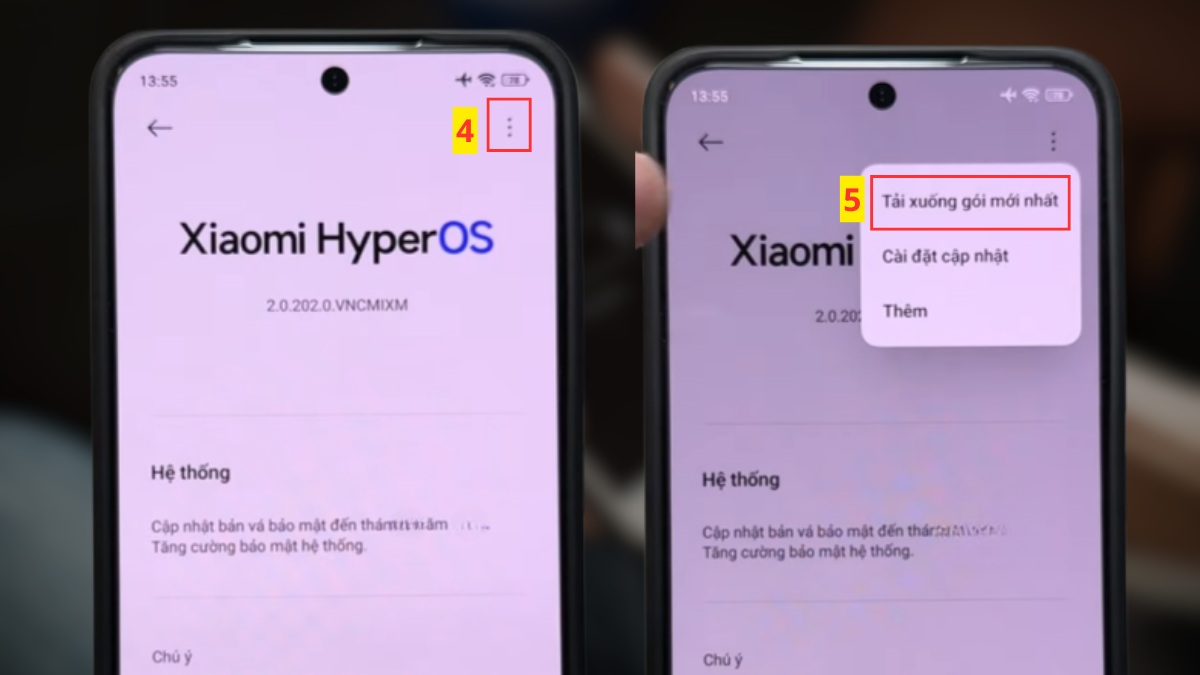
Lỗi không thể lưu thay đổi đối với liên hệ OPPO
Bạn cũng có thể áp dụng cách cập nhật phiên bản mới nhất để sửa lỗi không thể lưu thay đổi với liên hệ trên Oppo như sau:
1.Vào Cài đặt: Vào Settings > nhấn tìm và chọn Software Update trên thanh tìm kiếm
2.Tải bản cập nhật: Tại đây, bản cập nhật mới nhất sẽ hiện ra, bấm vào Download.
3.Hoàn tất tải và cài đặt: Sau khi tải và cài đặt hoàn tất, bạn bấm Restart Now để khởi động lại máy.
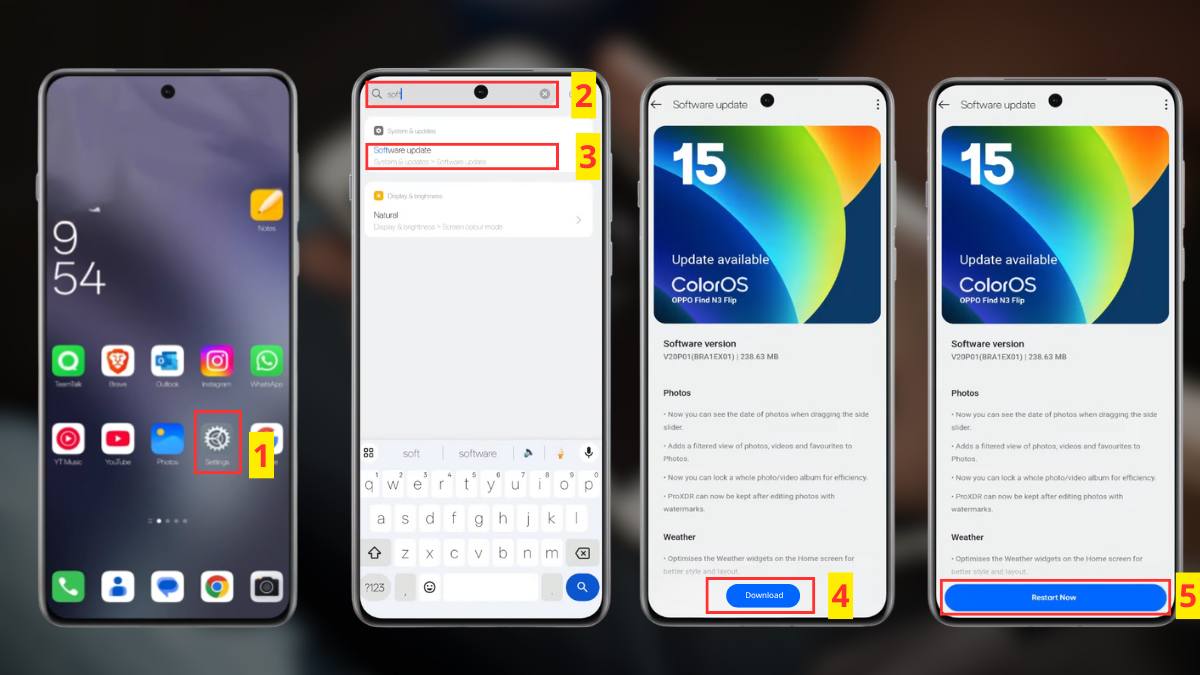
Lỗi không thể lưu thay đổi đối với liên hệ Realme
Để sửa lỗi không lưu được danh bạ trên Realme thường do xung đột phần mềm hoặc bộ nhớ đầy, bạn có thể áp dụng nhanh 5 giải pháp sau đây:
- Giải phóng bộ nhớ: Bạn cần xóa bớt dữ liệu thừa để tạo chỗ trống lưu trữ.
- Cấp quyền ứng dụng: Hãy vào cài đặt để đảm bảo ứng dụng Danh bạ được phép truy cập bộ nhớ.
- Xóa cache: Thao tác xóa bộ nhớ đệm của Danh bạ giúp loại bỏ các tệp lỗi tạm thời.
- Kiểm tra đồng bộ: Bạn cần xác minh tài khoản Google đang hoạt động ổn định.
- Khởi động lại máy: Việc này giúp xử lý nhanh các xung đột hệ thống tức thời.
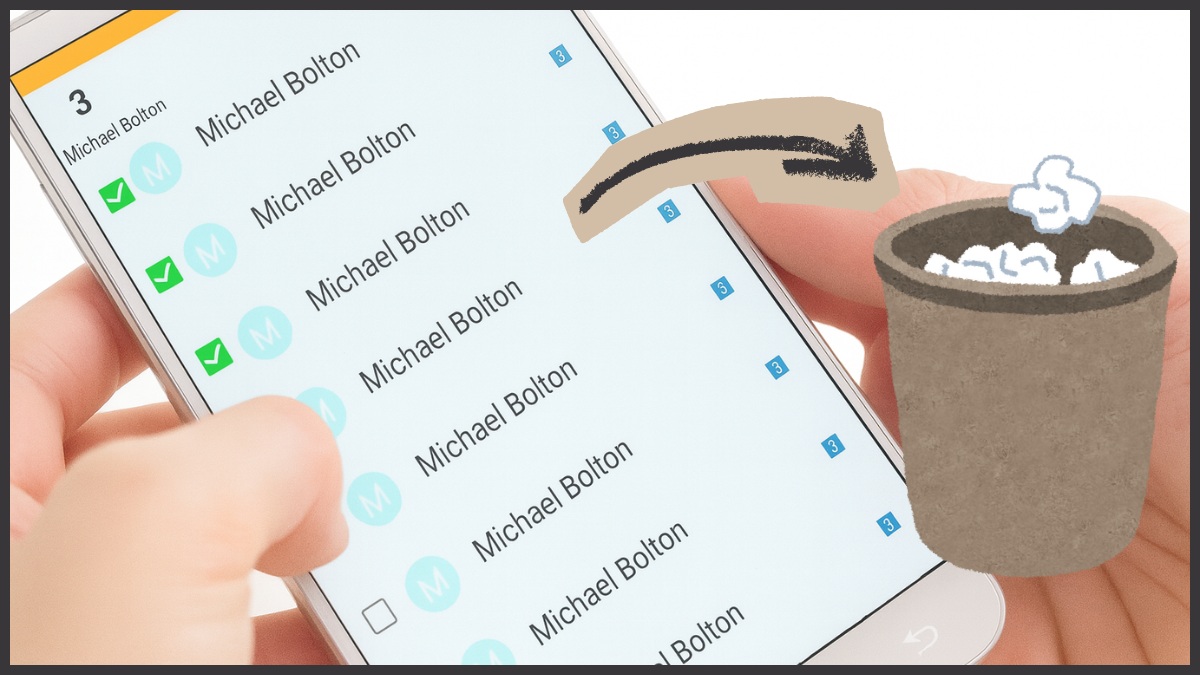
Lưu ý sử dụng danh bạ điện thoại để tránh lỗi không thể lưu thay đổi
Bạn nên tập thói quen quản lý danh bạ khoa học để ngăn chặn tình trạng không thể lưu thay đổi với liên hệ tái diễn.
- Luôn đặt tài khoản Google làm nơi lưu mặc định cho liên hệ mới.
- Tránh để bộ nhớ trong tình trạng luôn đầy, giúp hệ điều hành hoạt động ổn định.
- Đảm bảo điện thoại kết nối mạng thường xuyên để quá trình đồng bộ hóa danh bạ diễn ra liên tục.
- Hạn chế cấp quyền truy cập danh bạ cho các ứng dụng không rõ nguồn gốc hoặc không cần thiết.
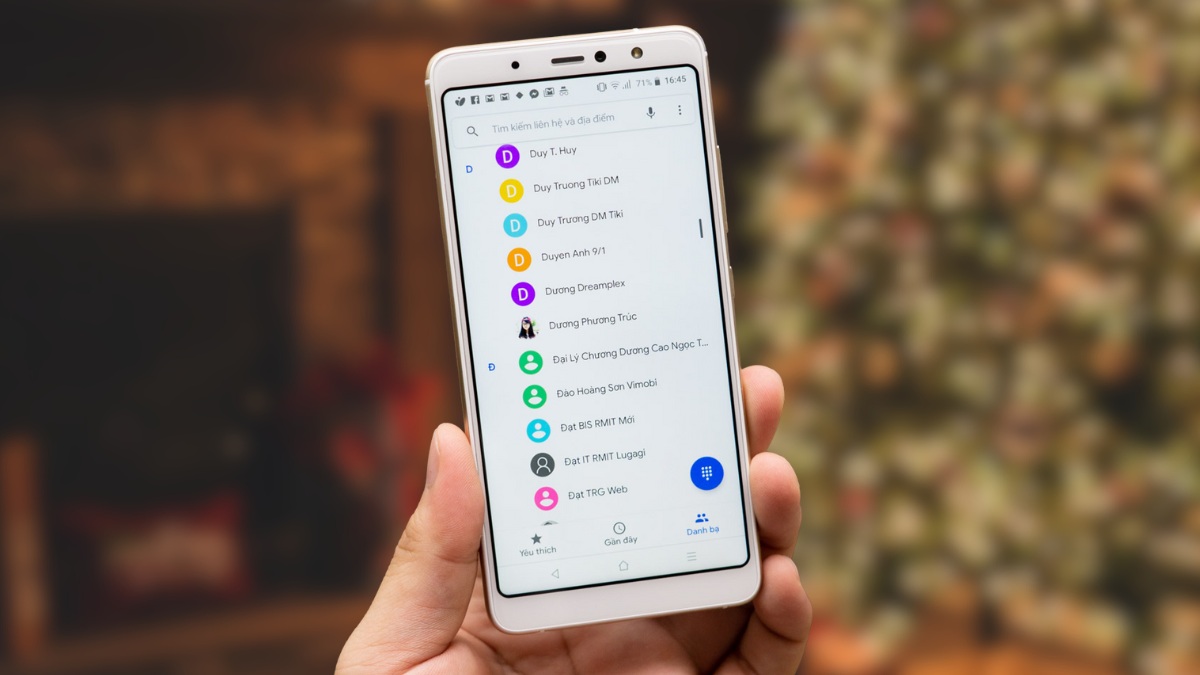
Tình trạng không lưu được danh bạ là lỗi phần mềm nên bạn yên tâm là có thể khắc phục được. Nếu đã thử các giải pháp trên mà lỗi vẫn tiếp diễn, bạn hãy mang máy đến Điện Thoại Vui để được hỗ trợ kiểm tra phần mềm chuyên sâu.
Sforum hy vọng bài viết này đã cung cấp các giải pháp hữu ích để bạn tự xử lý vấn đề không thể lưu thay đổi đối với liên hệ. Chúc bạn sửa lỗi thành công và quản lý danh bạ của mình hiệu quả hơn








Bình luận (0)